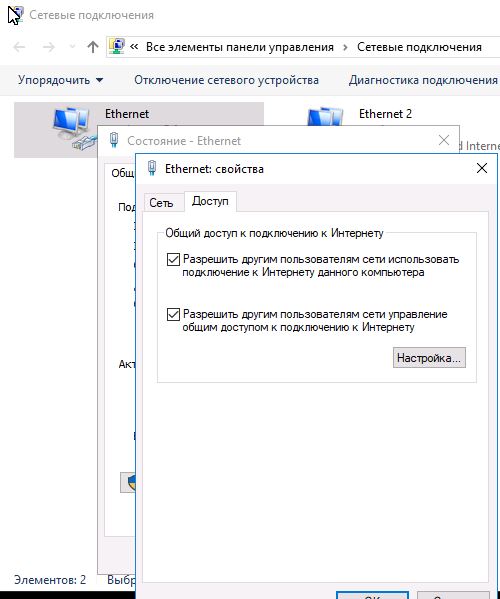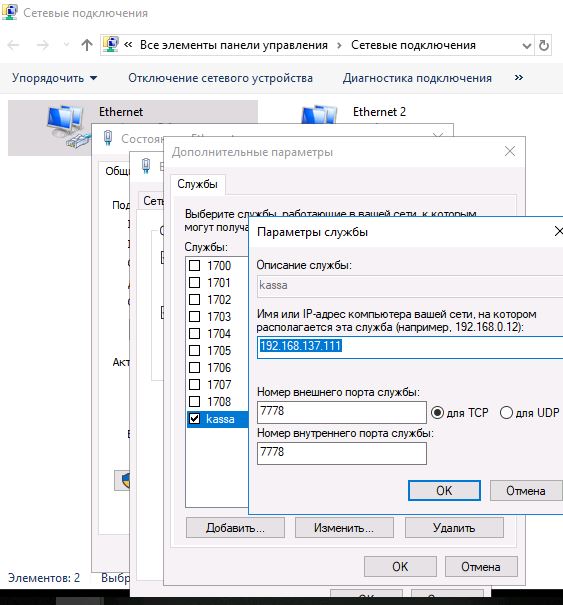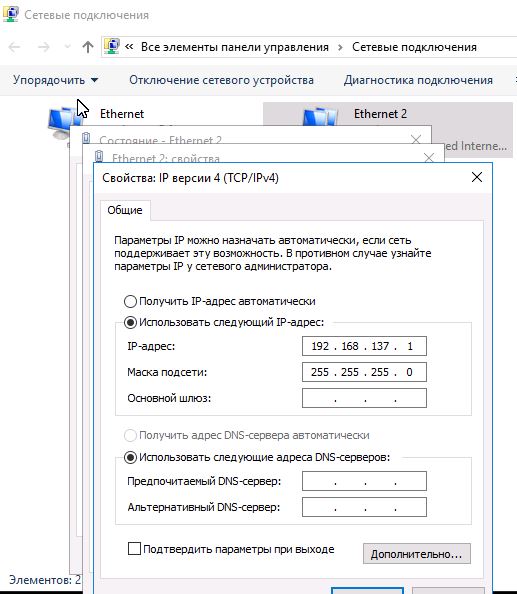- Удаленная печать по ip через RnDIS Штрих на Win 10-64
- Как удаленно из интернета управлять кассой Штрих-М с RnDIS адаптером?
- Итак картинку в студию — как мы все это делаем :
- Соединяем две сети (два сетевых адаптора),
- Разрешаем в брандмауре Windows входящие подключения по 7778.
- Ну и итоге все нормально работает:
- Блог Сисадмина
- Полезная информация об администрировании пользовательских и серверных ОС Windows.
- (РЕШЕНО) Общий доступ к подключению к Интернету пропадает при перезагрузке (Windows 10)
- (РЕШЕНО) Общий доступ к подключению к Интернету пропадает при перезагрузке (Windows 10) : 10 комментариев
- RNDIS USB Modem Dongle is not working after installing Windows 10 Fall Creators Update
- RNDIS USB driver causing BSOD on Windows 10 Fall Creators Update (version 1709)
- Replies (19)
Удаленная печать по ip через RnDIS Штрих на Win 10-64
Как удаленно из интернета управлять кассой Штрих-М с RnDIS адаптером?
Передачу чеков со Штрих-Online на ОФД опишем отдельно на соседней странице сайта.
Здесь настроим только управление по ip кассой Штрих.
Итак картинку в студию — как мы все это делаем :
Тут схематично показано как с другого ПК (192.168.1.2) в локальной сети управлять кассой 192.168.137.111 по порту 7778:
У нас наш ПК :
ОС Windows 10-64
касса Штрих-Online ФФД 1.05 с тестовым ФН 1.0
тестовый кабинет ОФД-Я (бесплатный)
роутер Keenetic Giga (отличная вещь)
1. Сетевая карта Ethernet to router (Сеть3) 192.168.1.50 / 255.255.255.0/ шлюз 192.168.1.1/ DNS 8.8.8.8 (за ним роутер, далее локалка или интернет).
1.1 на закладке ДОСТУП галочка на «Разрешить другим пользователям сети использовать подключение к интернету Данного компьютера» НЕ стоит.
2. RnDIS адаптер (появляется при подключении ККТ Штрих по USB) 192.168.137.1/ 255.255.255.0/ шлюз 192.168.137.111
3. Сама касса 192.168.137.111 / 255.255.255.0/ шлюза тут нет — т.к. касса само олицетворение интернета/ DNS 192.168.1.50
Наш ipconfig такой :
Соединяем две сети (два сетевых адаптора),
Другими словами настраиваем маршрутизацию пакетов из одной сети в другую:
netsh interface portproxy add v4tov4 listenaddress=192.168.1.50 listenport=7778 connectaddress=192.168.137.111 connectport=7778
Разрешаем в брандмауре Windows входящие подключения по 7778.
Ну и итоге все нормально работает:
Соединяемся из локалки с ПК 192.168.1.2
Обратите внимание на 192.18.1.50 соединяемся , а далее он нас перекинет на 192.168.137.111 : 7778
Внимание : при этом сетевой мост не использовали от слова совсем.
Чтобы каждый раз netsh загружалась автоматом при старте ПК надо закинуть cmd файл (понятно с каким содержанием) в автозагрузку Windows:
Далее в логах видим , что при такой настройке связи с ОФД нет совсем. То есть чеки мы бьем нормально, а связь с ОФД для полного комплекта еще надо настроить.
Но на этом здесь все , настройка связи с ОФД на соседней странице сайта.
Блог Сисадмина
Полезная информация об администрировании пользовательских и серверных ОС Windows.
(РЕШЕНО) Общий доступ к подключению к Интернету пропадает при перезагрузке (Windows 10)
Допустим есть онлайн касса, которая подключается по USB к компьютеру и работает в режиме RNDIS, т.е. должна подключаться к интернету через виртуальный сетевой адаптер. Для этого нужно или объединить адаптеры в бридж, или открыть общий доступ к подключению к интернету в свойствах основного подключения на компьютере. Первый способ после обновления 10-ки до версии 1803 работать перестал — при создании бриджа на компьютере пропадает интернет (если кто-то знает решение — прошу отписаться).
Рассмотрим второй способ. Заходим в свойства основного физического адаптера на компьютере, вкладка Доступ, ставим галочку «Разрешить другим пользователям сети …».
Затем нажимаем «Настройка», и добавляем службу, которая должна быть доступна на нашей онлайн-кассе например если к ней нужно обращаться с сервера. В нашем случае это порт 7778, внутренний IP кассы мы установили заранее через драйвер самой кассы — это адрес 192.168.137.111.
В свойствах виртуального сетевого адаптера нужно установить ip-адрес 192.168.137.1 (если он автоматически не установится при открытии общего доступа).
Прописываем всё это, закрываем — вроде всё работает, телнетом можем проверить подключение с сервера к кассе на порт 7778 через IP адрес компьютера:
telnet 192.168.215.158 7778
где 192.168.215.158 — ip компьютера в локальной сети.
Однако при перезагрузке общий доступ пропадает, и если зайти в сетевые подключения, на виртуальном адаптере видим «Неопознанная сеть». Помогает снятие и установка галочки доступа, которую мы ставили на первом шаге при настройке. Делать это вручную при каждой перезагрузке совсем неудобно, поэтому можно создать powershell скрипт для автоматического запуска.
Вот текст скрипта:
Здесь Ethernet — название основного физического адаптера, Ethernet 2 — виртуальный адаптер, который должен получить доступ в интернет через компьютер.
В последних строчках скрипта запрещается и снова разрешается общий доступ для обоих адаптеров. Если это сделать только для одного (основного), то у меня возникала ошибка 0x80040201. А в этом случае ошибки нет.
А тут я описал как этот скрипт можно запускать при включении компьютера.
Это костыль, однако вариантов решения проблем с созданием бриджа и пропаданием интернета я пока не нашёл.
(РЕШЕНО) Общий доступ к подключению к Интернету пропадает при перезагрузке (Windows 10) : 10 комментариев
неужели нету более нормального варианта ?
есть еще вариант, мне помог вот этот:
https://support.microsoft.com/ru-ru/help/4055559/ics-doesn-t-work-after-computer-or-service-restart-on-windows-10
в реестре по этому пути
HKEY_LOCAL_MACHINE\Software\Microsoft\Windows\CurrentVersion\SharedAccess
создать DWORD параметр EnableRebootPersistConnection с значением 1
перед этим еще дополнительно проверил что не только перезагрузка компьютера но и перезагрузка службы ICS тоже влияет на общий доступ к кассе.
создать параметр DWORD32 в реестре по пути:
Компьютер\HKEY_LOCAL_MACHINE\SOFTWARE\Microsoft\Windows\CurrentVersion\SharedAccess
Всем привет! Спасибо за подсказочку!
Снимать вручную и ставить галочку раз месяц тоже решение проблемы:)
Но так гораздо лучше!
Хороший скрипт, спасибо помог. Но как убрать окошко об успешном выполнении скрипта. с кнопкой ок.
1. Создать параметр DWORD32 (и для 64 bit) в реестре по пути:
Компьютер\HKEY_LOCAL_MACHINE\SOFTWARE\Microsoft\Windows\Curr entVersion\SharedAccess
EnableRebootPersistConnection = 1
2.Службы
Общий доступ к подключению к Интернету (ICS)
Обязательно поставить (если не стоит) Тип запуска: АВТОМАТИЧЕСКИ
3. Перезагрузиться
не работает на свежей десятке
Читал об этой проблеме два дня, вообще в шоке как многие с ней столкнувшиеся что оно не работает так же как в семерке, и что завсе эти годы мелкомягкие максимум что пожелали сделать это сообщить какой параметр в реестре надо включить, а могли бы сделать чтоб работало по умолчанию или хотя бы чекбокс для этого параметра в настройках предусмотреть для обычных юзеров.
А в сети там где обычно ищют решения таких проблем, на всяких киберфорумах ответах мейл ру, и тд до сих пор в тех темах где подымался вопрос — ответа нет либо так же костыль с скриптом и планировщиком заданий… поэтому вношу свой вклад, отпишусь хотя бы здесь 😉 Рас уж без реги можно отписать коммент 😉
RNDIS USB Modem Dongle is not working after installing Windows 10 Fall Creators Update
Updated 1/31/18:
A fix for this issue was included in the January 31, 2018 Windows Update (KB4058258). If you are experiencing this issue, please install the latest Windows Updates.
If the issue continues after installing the update, you may need to uninstall and reinstall your Remote NDIS network adapter using Device Manager:
- Open Device Manager. To do this, press and hold (or right-click) the Start Menu icon and select Device Manager.
- Expand Network adapters and find an entry for the Remote NDIS based Internet Sharing Device.
- Right click Remote NDIS based Internet Sharing Device and select Uninstall device.
- Select Network adapters and then select Action and then Scan for hardware changes.
Note:
- Ensure that the RNDIS device is plugged in on the PC’s USB when performing these steps.
- If the RNDIS device is moved to another USB port, these steps will need to be repeated.
Microsoft is aware of reports of problems with RNDIS USB network adapters after installing the Windows 10 Fall Creators Update. We are working on the problem and hope to have a solution released in a future Windows Update. We will update this thread when the fix is released. Until then, these steps should help you recover your modem functionality:
Notes :
- KB4051963 (OS Build 16299.98) must be installed before performing these steps.
- To confirm OS build, go to Start >Settings >System >About.
- To install the update, go to Start >Settings >Update & security >Windows Update, click Check for updates, then install any available updates.
- Ensure that the RNDIS device is plugged in on the PC’s USB when performing these steps.
- If the RNDIS device is moved to another USB port, these steps will need to be repeated.
Step 1: Open Device Manager. To do this, press and hold (or right-click) the Start Menu icon and select Device Manager.
Step 2: Expand Network adapters and find an entry for the Remote NDIS based Internet Sharing Device.
Step 3: Right click Remote NDIS based Internet Sharing Device and select Update Driver.
Step 4: Select Browse my computer for driver software.
Step 5: Select Let me pick from a list of available drivers for my computer.
Step 6: Click Have Disk.
Step 7: In the “Copy manufacturer’s files from:” field, enter c:\windows\inf and click OK.
Step 8: Uncheck the box for “Show compatible Hardware”.
Step 9: In the left pane, select Microsoft as the manufacturer, and in the right pane, select USB RNDIS Adapter as the model. Click Next.
Step 10: You should now receive an “Update Driver Warning”. Select Yes to continue installing this driver.
RNDIS USB driver causing BSOD on Windows 10 Fall Creators Update (version 1709)
We have had several reports from customers using our instruments that their computers blue screens when plugging in the instrument in the USB socket of the computer after they have updated to version 1709. Our instruments are running Windows Compact 7, so it is official Windows RNDIS drivers in both ends here.
How do we fix this?
Finally solved it!
We had to change the RNDIS driver on the device to behave as Microsoft Windows Mobile Remote Adapter, by changing the Device descriptor fields bDeviceClass = 0xEF, bDeviceSubClass = 0x01 and bDeviceProtocol = 0x01.
This are the values used by Active Sync.
We also had to install Windows Mobile Device Center on the Windows 10 PC to get the Microsoft Windows Mobile Remote Adapter driver working. This also works on the Creators Fall (1803) version of Windows 10!
No need for self-made .INF files or driver signing anymore, everything is signed by Microsoft now.
Replies (19)
* Please try a lower page number.
* Please enter only numbers.
* Please try a lower page number.
* Please enter only numbers.
Usually, you’ll encounter blue screen errors when Windows encounters something that it can’t process which causes it to stop or crash. We need to do further investigation on your concern so that we can identify the cause of the issue. Kindly answer the following questions for clarification:
- What is the make and model of the computer?
- Have you checked the manufacturer’s website to determine its compatibility with Windows 10?
- Aside from the instruments that they are using, did they also encounter the same issue with other devices that they are trying to connect in the USB socket?
Furthermore, we suggest that they close the wizard then restart the computer if the setup does not process. You may follow the steps in this forum article made by Andre Da Costa on how to upgrade Windows 10 manually.